- Jei „iCloud“ programa neatsisiunčia duomenų į „Mac“, tai gali sukelti daug streso. Mes turime šios problemos sprendimo būdą.
- Norėdami pradėti šios problemos taisymo procesą, turėtumėte pradėti palaukti šiek tiek daugiau laiko ir tada naudoti terminalą.
- Jei norite pamatyti išsamesnius vadovus, nedvejodami apsilankykite mūsų svetainėje „Mac Fix Hub“.
- Norėdami įsitikinti, kad niekada nepraleisite naujos informacijos, apsvarstykite mūsų žymių žymėjimą „Mac“ puslapis.
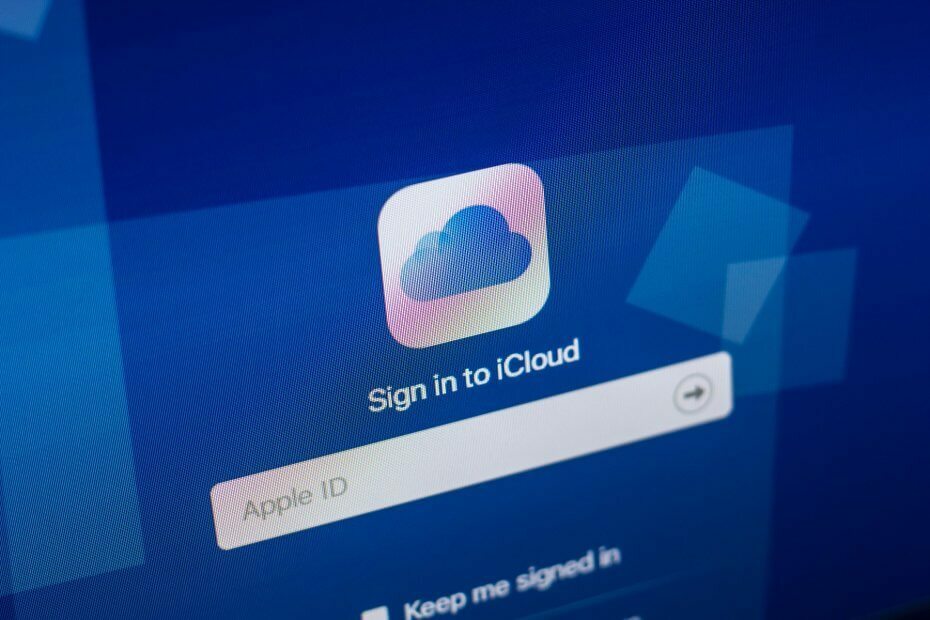
Daug klaidų ir problemų sukelia perpildyta sistema. Valys ir optimizuos jūsų sistemą. Atsisiųskite dabar ir paspartinkite „Mac OS“ atlikdami tris paprastus veiksmus:
- Atsisiųskite ir įdiekite skalbimo mašiną X9.
- Palaukite, kol jis pradės automatinį nuskaitymą, kad rastumėte „Mac OS“ problemų.
- Spustelėkite Švarus atsikratyti visų įmanomų bėdų.
- Skalbimo mašiną X9 atsisiuntė 0 skaitytojų šį mėnesį.
„iCloud Drive“ yra „Apple“ priklausanti debesies saugojimo paslauga. Tai galima tiek „Windows“, tiek „macOS“ vartotojams.
Įrankis gali būti nepaprastai naudingas, jei jums reikia sukurti atsarginę failų kopiją, tačiau daugelis vartotojų pranešė, kad „iCloud Drive“ neatsisiųs saugomų failų iš debesies.
Tai gali būti problema, o šiandieniniame straipsnyje mes parodysime, kaip spręsti šią problemą.
Ką daryti, jei „iCloud Drive“ neatsisiunčia mano failų?
1. Patikrinkite savo duomenų dydį

Jei „iCloud Drive“ neatsisiunčia failų, turite suprasti, kad failų, kuriuos bandote atsisiųsti, dydis rimtai paveiks laiką, kurio prireiks procesui užbaigti.
Atsižvelgiant į tai, atsižvelgiant į atitinkamų failų duomenų kiekį, sinchronizavimo procesas gali užtrukti, kartais net kelias valandas.
Norint sutrumpinti šio proceso laukimo laiką, rekomenduojama žinoti bendrą duomenų kiekį, kurį išsaugojote „iCloud Drive“, ir naudoti keletą alternatyvių saugojimo sprendimai.
Tiksliau, jei jūsų duomenys viršija kelis GB, galite tikėtis, kad sinchronizavimui reikalingas laikas bus šiek tiek ilgesnis.
Pastaba: Pirmasis sinchronizavimo procesas konkrečioje paskyroje taip pat užtruks ilgiau nei būsimasis. Taip yra dėl to, kad reikia patikrinti savo sąskaitą ir tapatybę bei sukurti saugų ryšį su serveriu.
2. Pakeiskite debesies saugyklos klientą
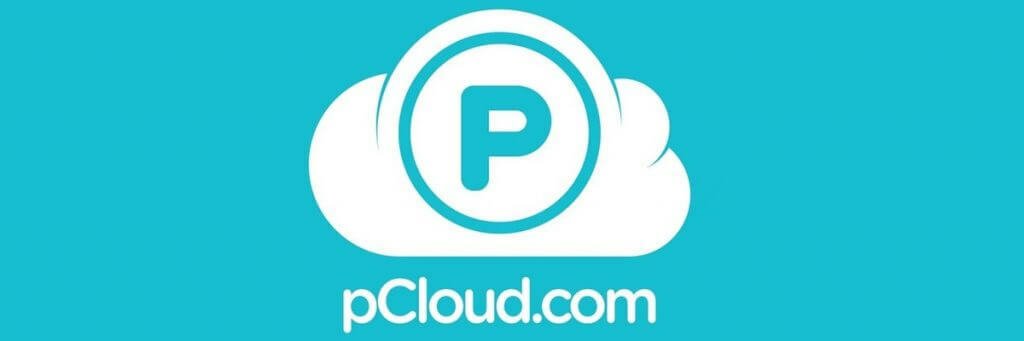
Šiais laikais lengva persijungti tarp įvairių debesų saugyklos klientų, ypač turint daugybę galimybių rinkoje.
Ir ypač todėl, kad kai kurios paslaugos siūlo bandomuosius laikotarpius arba pinigų grąžinimo garantinį laikotarpį.
Mūsų rekomendacija dėl pokyčių yra „pCloud“, kuris tiekiamas su „Windows“ įrenginių ir „Mac“ atminties versijomis.
Aukščiausios kokybės šios paslaugos versija suteikia 500 GB vietos saugykloje, teisingos dalijimosi vietos parinktis ir galimybę pritaikyti bendrinamas nuorodas.
Papildomas visų failų saugumas užtikrinamas naudojant 5 kopijas, saugomas įvairiuose serveriuose.
Jei kas nors nutiks jūsų failams, turite 30 dienų atkurti senesnes failų versijas iš šiukšliadėžės.

„pCloud“
Brangiausi failai nusipelno patikimesnės debesies saugojimo paslaugos. Pasirinkite „pCloud“!
Apsilankykite svetainėje
2. Naudokitės terminalu

- Atidaryk Terminalas.
- Dabar vykdykite šias komandas:
killall paukštiscd ~ / biblioteka / programų palaikymasrm -rf „CloudDocs“ - Iš naujo paleiskite „Mac“.
Kai „Mac“ bus paleista iš naujo, sinchronizavimo procesas turėtų prasidėti iškart. Galite naudoti brctl log -w komandą, kad pamatytumėte dabartinę sinchronizavimo proceso būseną.
4. Laikinai sustabdykite sinchronizavimą
- Atviras Sistemos nuostatos> „iCloud“.
- Raskite „iCloud Drive“ ir spustelėkite Galimybės mygtuką šalia jo.
- Išjungti Darbalaukio ir dokumentų aplankai. Jei norite, galite išjungti ir visas kitas funkcijas.
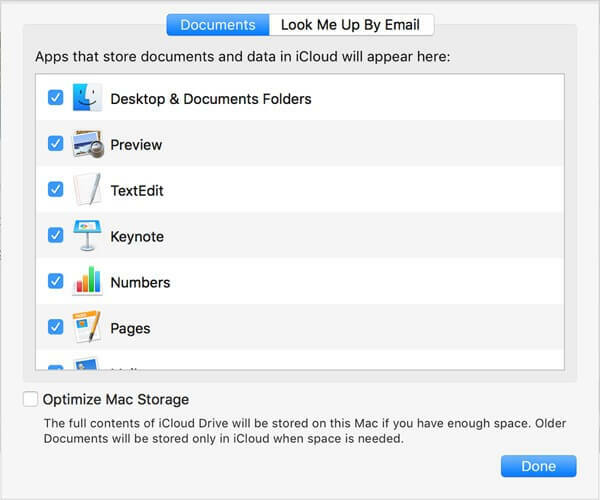
- Nuimkite žymėjimą Optimizuokite „Mac“ saugyklą ir spustelėkite padaryta.
Tai atlikę vėl įjunkite visas šias funkcijas ir patikrinkite, ar problema vis dar išlieka.
Tai yra keletas sprendimų, kuriuos turėtumėte išbandyti, jei „iCloud Drive“ neatsisiunčia failų į „Mac“. Jei mūsų sprendimai jums pasiteisino, nedvejodami palikite mums komentarą žemiau.
DUK: Sužinokite daugiau apie „iCloud“ problemas „Mac“ sistemoje
- Kaip atkurti „iCloud“ „Mac“?
Norėdami iš naujo nustatyti „iCloud“ sistemoje „Mac“, turite atidaryti sistemos nuostatas, pasirinkti „iCloud“ ir paspausti mygtuką Atsijungti.
- Kodėl mano „iCloud“ nuotraukos neatsisiunčiamos į „Mac“?
Gali būti, kad jūsų nuotraukos užima daugiau vietos, nei jūs turite savo įrenginyje. Taigi patikrink tai.
- Kaip priversti „iCloud“ sinchronizuoti „Mac“?
Pirmiausia galite pabandyti pataisyti „iCloud“ biblioteką, kaip parodyta šiame straipsnyje.

Vis dar kyla problemų dėl „Mac OS“?
Ištaisykite juos naudodami šį įrankį:
- Atsisiųskite ir įdiekite dabar skalbimo mašiną X9 iš oficialios svetainės
- Palaukite, kol prasidės automatinis nuskaitymas ir aptiksite problemas.
- Spustelėkite Švarus pradėti optimizuoti „Mac OS“, kad patirtis būtų geresnė.
„Restoro“ atsisiuntė 0 skaitytojų šį mėnesį.

![Aplankas nesuspaudžiamas [SOLVED]](/f/5736e88adc5b1f2174bd0ebb4609e41b.jpg?width=300&height=460)
